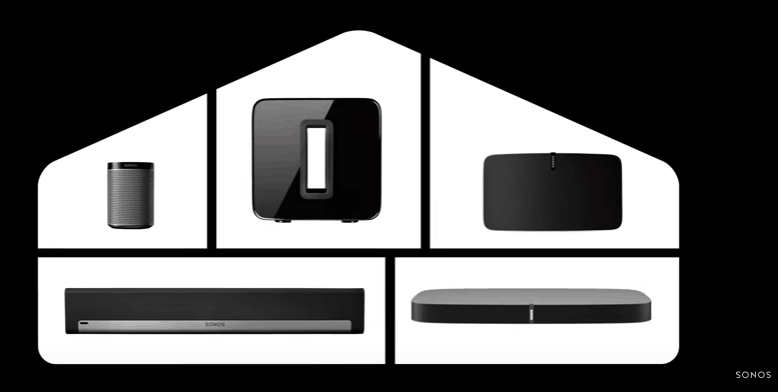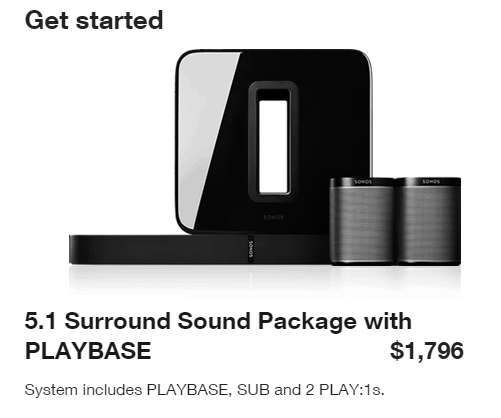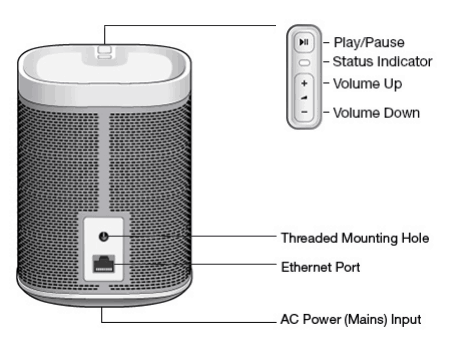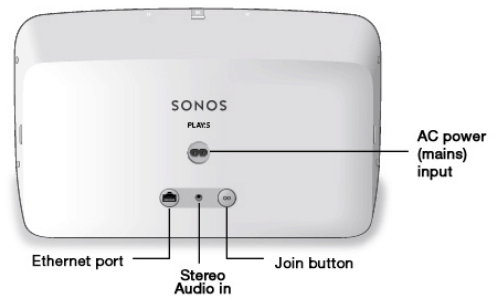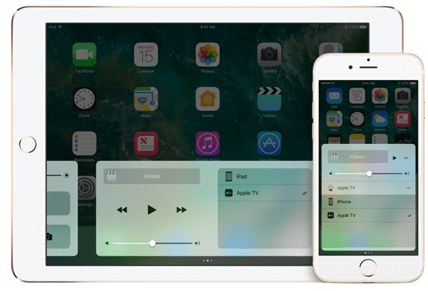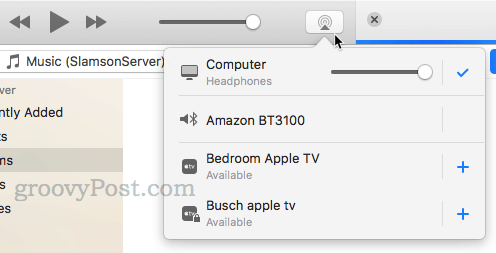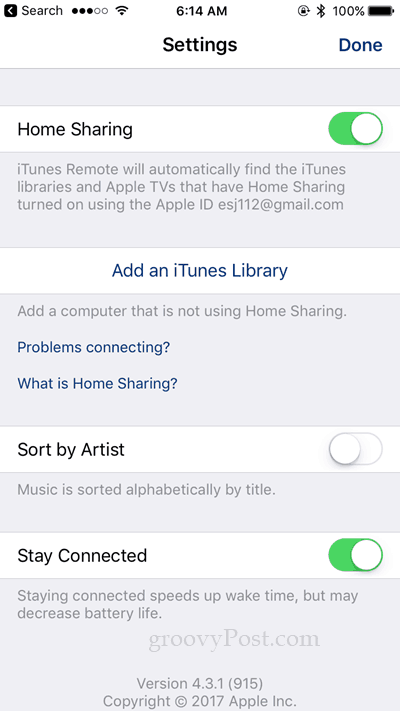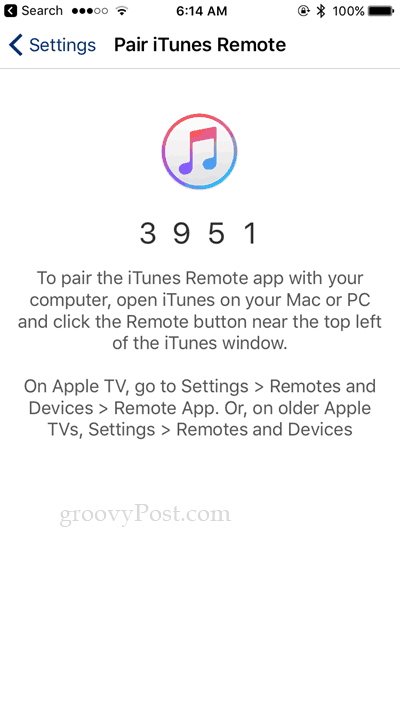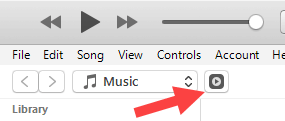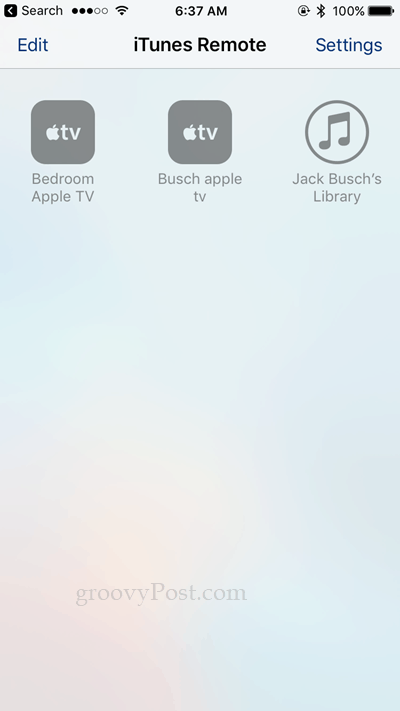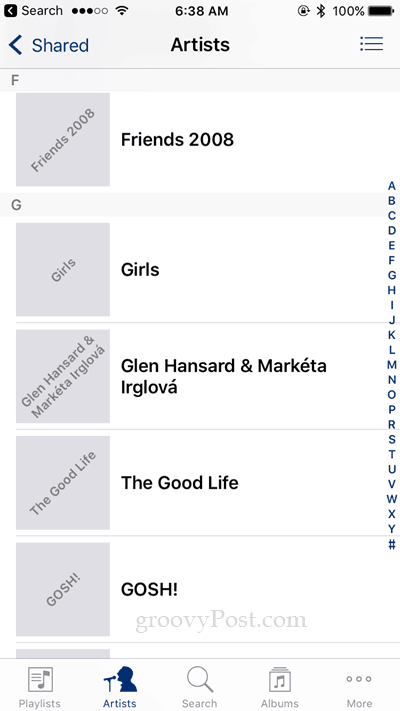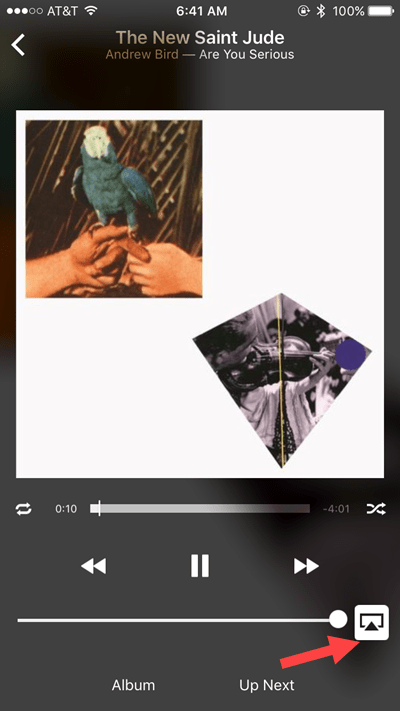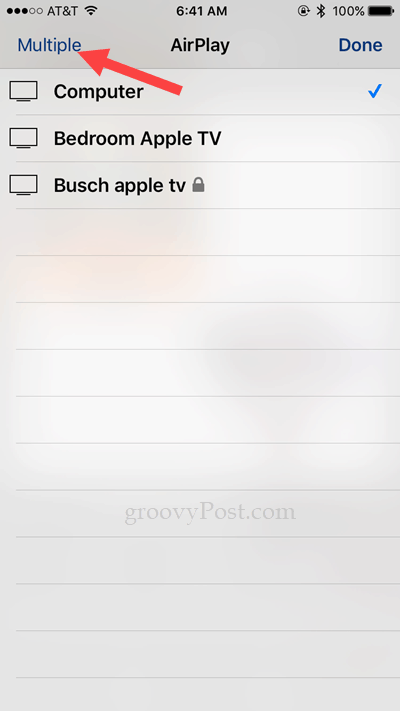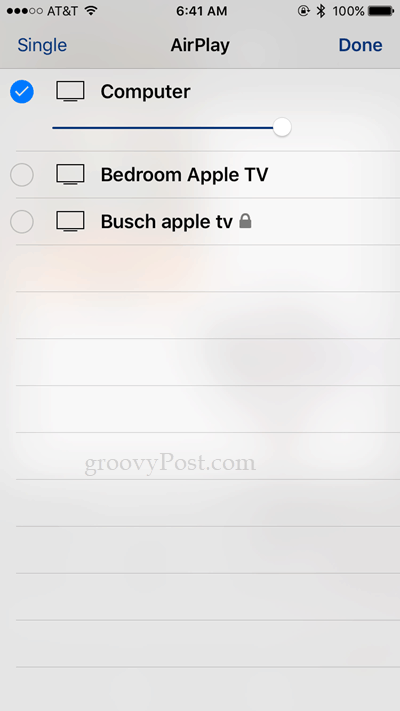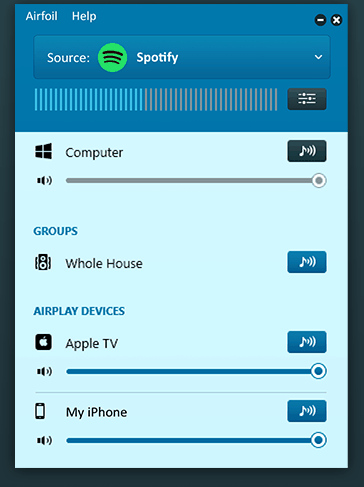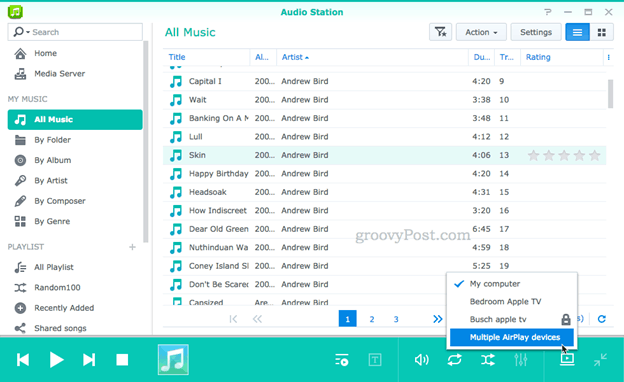妻は最近、新しい家で家全体のオーディオを実現するために必要な金額を支払うことを許可してくれました。1 つのデバイスから音楽を再生し、家の複数の部屋の複数のスピーカーから同期して再生する機能。かなりの量の調査を行った結果、 Sonos と AirPlayという 2 つの主要な候補がありました。

更新: WWDC 2017で、Apple はマルチルーム オーディオの世界で 2 つのゲーム チェンジャーを発表しました: AirPlay 2 と HomePod (Amazon Echo と Google Home に対する Apple のスマート スピーカーの答え)。HomePod は 2017 年 12 月に 350 ドルで発売されます。AirPlay 2 の詳細については近日公開予定です。しかし、うまくいけば、これはプロトコルが iOS で大幅に改善されることを意味します。また、HomePod (Siri と HomeKit を使用) でマルチルーム オーディオを実現する手頃な価格の AirPlay 2 スピーカーも登場するかもしれません。
この記事の残りの部分では、現在の AirPlay プロトコルに焦点を当てています。これは、ご覧のとおり、機能しますが、更新が必要でした。AirPlay 2 が登場したら、これを再検討します。
Sonos のホールハウス オーディオと AirPlay ホールハウス オーディオは、同じ問題に対する 2 つの非常に異なるソリューションです。Sonos は、独自の自己完結型システムであり、WiFi ネットワークと組み込みのネットワーク機能を組み合わせて使用し、Pandora、Spotify、Amazon Music、またはオーディオ ライブラリから音楽をスマートフォンからストリーミングします。AirPlay は Apple が開発したプロトコルで、Apple TV、公式の Apple AirPlay スピーカー、AirPlay をサポートするサードパーティ製デバイスなど、サポートされているデバイスにオーディオをストリーミングできます。
私が AirPlay を選んだ理由を前もってお話しします。それは価格です。

Sonos についてかなり熱烈なレビューをいくつか聞いたことがあります。彼はそれを気に入っています (そして、あらゆる機会を利用してそれについて私に話してくれます)。しかし、私にとって、Sonos を使い始めるには、3 つの部屋に 199 ドルのSonos Play:1 (最低でも)を装備した後、最低でも 600 ドルの費用がかかります。AirPlay を使い始めるには、約 0 ドルかかります。
さらに、私が心配していることがもう 1 つあります。陳腐化です。
Food Network のスターである Alton Brown は、キッチンの「ユニタスカー」ガジェットについて常に不満を漏らしています。同様に、1 つのことしかできない高価な専用技術デバイスについても心配しています。確かに、Sonos は 1 つのことを素晴らしくうまく行っています。しかし、5 年後、Sonos スピーカーが使用する帯域をルーターがサポートしていない場合や、Apple が競合他社をリリースして Sonos アプリのサポートを終了した場合 (現時点では仮説) はどうでしょうか? コンポーネントを分解して再利用できる古いラップトップとは異なり、Sonos スピーカーは Sonos でのみ動作し、Sonos がなければ、199 ドルのおしゃれな文鎮を手に入れることができます。

AirPlay には大きな欠点があります。私にとっては 0 ドルだと言っても、あなたにとっては 0 ドルになるわけではありません。必要なハードウェアはたくさんあります。幸運なことに、私はすでにそれを所有しています。機能面では、AirPlay は iTunes と iTunes ライブラリにあるものすべてで最適に動作します。Pandora、Spotify、Rhapsody、Google Music、Amazon Music などで動作しますが、少しやりがいがあります。
それがショートバージョンです。詳細を知りたいですか?読む。
Whole Home Audioとは?
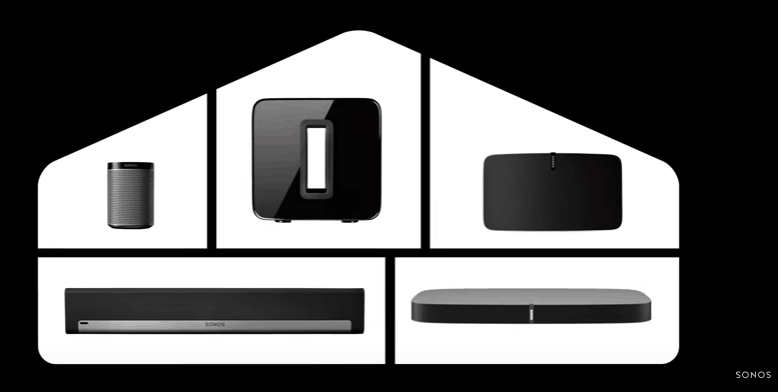
まず、ホールハウス オーディオとは何かを定義しましょう。家全体のオーディオとは、電話やコンピューターなどの中央コントローラーから曲を再生し、複数のスピーカーで再生できることを意味します。妻は、掃除や雑用をしながら家中を動き回り、ヘッドフォンを着用したり Bluetooth スピーカーを持ち歩くことなく、プレイリストやラジオ ステーションを聞きたいと思っています。ほとんどの 2 階建ての家では、ポケットに携帯電話を入れて隣の部屋に足を踏み入れると、Bluetooth スピーカーはすぐに圏外になります。
Amazon Echo Dotsをいくつか手に入れてみませんか? 実はこれが、私がホールハウス オーディオに夢中になった最初のアイデアでした。「アレクサ、すべての部屋で『春の大掃除プレイリスト』を再生して」と言うと、4 台の Echo デバイスすべてが同時に同じ曲を再生し始めたらいいと思いませんか? 残念ながら、この機能はまだ存在しません。
これには、家全体の FM 送信機など、既存のローテク ソリューションがあります。これにより、オーディオ ソースがミニチュア ラジオ局に変わり、自宅の FM ラジオにブロードキャストできます。FM 送信機の音質はむらがあり、各部屋に多数のラジオ受信機が必要です。
Guardianなどの企業が提供する家全体の有線オーディオなどのカスタム ソリューションもあります。これには初期費用がかかります。ロジスティクス的には、建設中または改修中に実行可能ですが、通常は DIYer の手の届かないところにあります。
家全体のオーディオをストリーミングすることで、DIY のシンプルさと高品質のオーディオという両方の長所を実現できる可能性があります。
ソノスとは?
Sonos は、ワイヤレス スピーカーとホーム エンターテイメント システムに特化した会社です。彼らはハードウェアを作り、それを動かすソフトウェアを作ります。上で述べたように、Sonos は「うまく機能する」ソリューションです。
最も基本的なセットアップは、自宅の WiFi ネットワークに接続する単一の Sonos ワイヤレス スピーカーです。Android または iOS 用の Sonos アプリで動作します。Sonos には、Mac または Windows PC 用のアプリもあります。Sonos はいくつかの音楽ストリーミング サービスと提携しているため、Sonos スピーカーで再生したり、Android、iOS、またはコンピューターで音楽を再生したりできます。
セットアップにスピーカーを追加するには、追加の Sonos スピーカーを購入してください。システムに追加する Sonos スピーカーごとに、同時に音楽をストリーミングしたり、ストリーミング先のスピーカーを選択したりできます。たとえば、2 階のすべてのスピーカーをまとめて 1 つの曲を再生し、ガレージや寝室で別の曲を再生することができます。彼らは独立して、またはグループとして働くことができます。また、一連の Sonos スピーカーからステレオ サウンドを得ることができます。
購入できるSonosスピーカーは次のとおりです。
- 再生: 1 – 199 ドルの小さな 1 つのスピーカー セット。
- Play:3 – 299 ドルの中型ステレオ スピーカー。
- Play:5 – 6 スピーカー、3 ウーファーのセットで、ライン入力と内蔵タッチ コントロールが 499 ドル
Sonos は、テレビやホーム エンターテイメント システム ( PLAYBAR、PLAYBASE、SUB )で使用するレシーバーとサウンドバーも製造しています。これらはすべて Play スピーカーでも機能します。
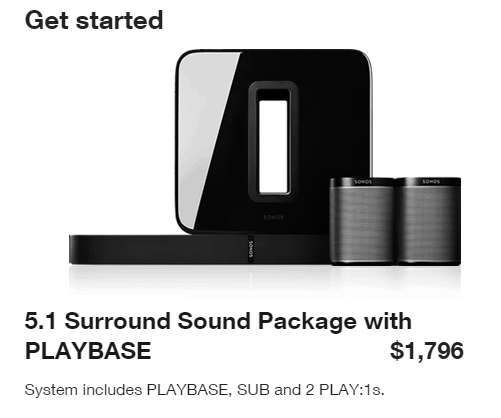
Sonos を既存のスタンドアロン スピーカーにストリーミングしたい場合は、CONNECTレシーバーまたは CONNECT:AMP 増幅レシーバーを入手できます。PLAYスピーカーを使用するのにCONNECTレシーバーは必要ありません。
Sonosの仕組み
Sonos は、自宅の WiFi ネットワークと専用の Sonos ネットワークを組み合わせて使用し、音楽を同期してストリーミングします。Bluetooth は使用しません。これは良いことです。Bluetooth はデバイスとの同期を必要とし、範囲は簡潔です。Sonos では、同じ WiFi ネットワークに接続されている限り、一度設定すればすぐに使用できます。
各Sonosスピーカーがリピーターとして機能するため、Sonosスピーカーの範囲は優れています. スピーカーは、インターネット経由でワイヤレス ルーターから実際のオーディオ コンテンツとストリーミング サービスを取得します。ただし、Sonos のスピーカー同士は、Sonos システム自体によって作成された完全に独立したワイヤレス ネットワークを使用して会話します。これはすべて、知らないうちに舞台裏で行われます。
Sonos のその他の優れた点: Play スピーカーにはコントロールが組み込まれているため、常に電話を使用する必要はありません。Play:5 にはオーディオ ソースで使用するためのライン入力があり、Wi-Fi カバレッジが不安定な場合はイーサネット ポートを Sonos スピーカーに接続できます。
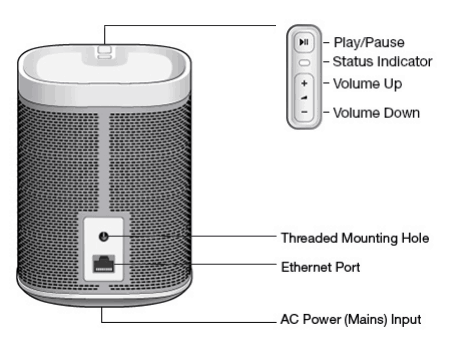
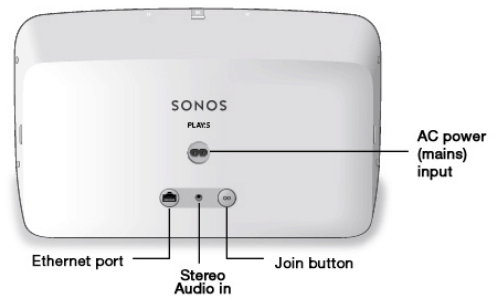
エアプレイとは?
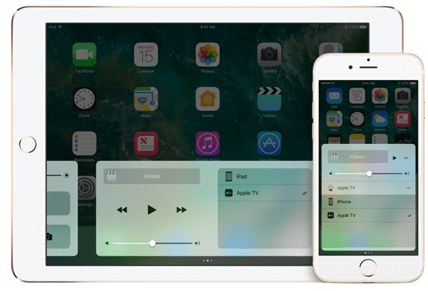
Sonos は、専用のハードウェア、ソフトウェア、および独自のワイヤレス ネットワークを備えた完全なストリーミング オーディオ システムです。
AirPlay は大きく異なります。
AirPlay は、オーディオとビデオをストリーミングするための単なるプロトコルです。Apple は、コンテンツを Apple TV にストリーミングするための独自技術として AirPlay を開発しましたが、サードパーティのデバイスでも動作します。オーディオのみのストリーミング用に専用の AirPlay スピーカーを購入することもできます。
Sonos と同様に、AirPlay は WiFi を使用します。それを機能させるには、次の 2 つのことが必要です。
ご覧のとおり、AirPlay ははるかに寄せ集めのソリューションです。Mac Mini と AirPlay スピーカーがいくつかあれば、Sonos システムに費やすのと同じくらい簡単にお金を使うことができます。ただし、既存のデバイスのいくつかを組み合わせて、いくつかの調整を加えることで、それらをすべて連携させることもできます。
AirPlay の最大の欠点は、集中型システムであることです。1 つのオーディオ ソースを複数の受信機で再生しています。Sonos を使用すると、分散型システムになります。スピーカーはすべて互いに通信できるため、ほぼすべてのオーディオ ソースをすべてのスピーカーに簡単にストリーミングできます。AirPlay を使用すると、少し難しくなりますが、セットアップの詳細に入るときに、どのように行われたかをお見せします。
私はすでにたくさんの AirPlay デバイスを持っているので、AirPlay 家全体のオーディオを入手するために 1 セントも支払う必要はありません。ファミリー ルームに Apple TV、主寝室に古い Apple TV、そして Kodi をサイドロードした Firestick があります。KodiをインストールできるRaspberry Piもあります。つまり、AirPlay で接続できるデバイスは 4 つです。
もちろん、欠点は、これらのストリーミング デバイスはすべて TV であり、オーディオ スピーカーよりもかなり多くの電力を消費することです。AirPlayスピーカーを使用するか、既存のスピーカーセットにデジタルオーディオコンバーターを備えたRaspberry Piを装備することにより、オーディオのみのソリューションを得ることができます. それについては、今後の投稿で説明します。
AirPlay の仕組み
AirPlay 受信デバイスでオーディオを再生するには、デバイスの電源が入っていて、WiFi ネットワークに接続されている必要があります。次に、一元化されたソースから音声を送信する必要があります。最も単純なオーディオ ソースは、iTunes を実行している MacBook または PC です。
iTunes から曲の再生を開始し、AirPlay アイコンをクリックします。ストリーミング先のデバイスを 1 つ以上選択できます。+ 記号をクリックして、ソースを出力として追加します。
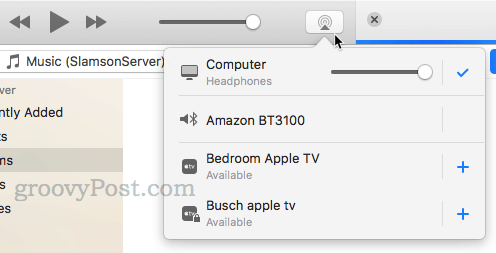
Mac に接続されたスピーカーまたは Bluetooth スピーカーにストリーミングすることもできます。
iPhone または iPad から AirPlay を使用して複数のスピーカーにストリーミングする
iPhone から複数のスピーカーに AirPlay することはできません。しかし、できることは、iPhone を使用してコンピュータ上の iTunes ライブラリをリモートで制御することです。これを行うには、Remote アプリを使用します。
[設定] > [iTunes ライブラリを追加] をタップします。
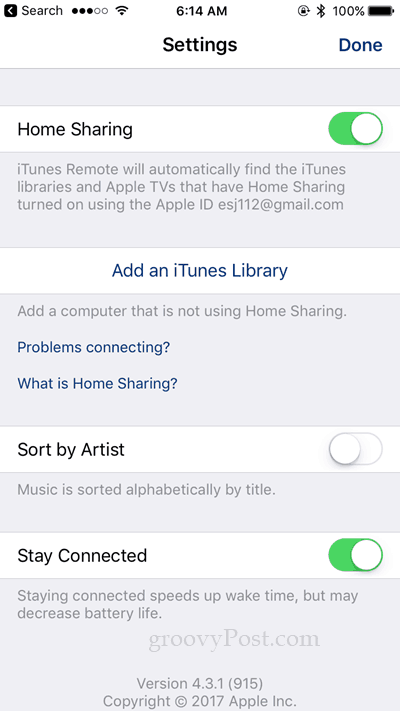
Mac または PC で iTunes を開くように求められます。
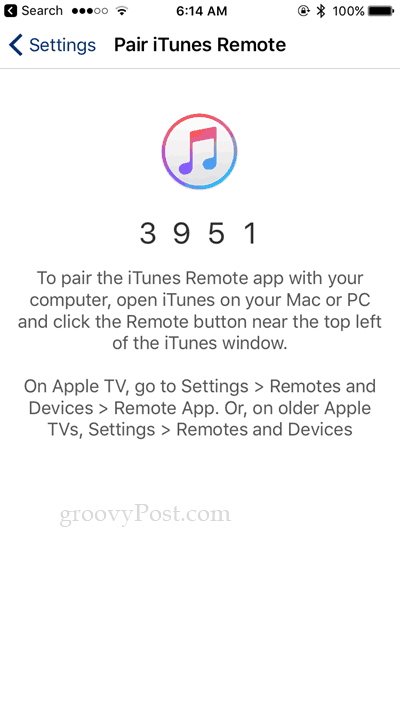
コンピュータで、iTunes ウィンドウの左上近くにある [リモート] ボタンをクリックして、コードを入力します。
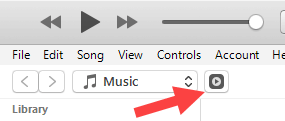
リモートボタンが iTunes に表示されませんか? iTunes を閉じてから、[設定] > [iTunes ライブラリを追加] をタップしてから、iTunes を再起動してみてください。
Remote アプリを iTunes にペアリングすると、電話から iTunes ライブラリを参照できます。
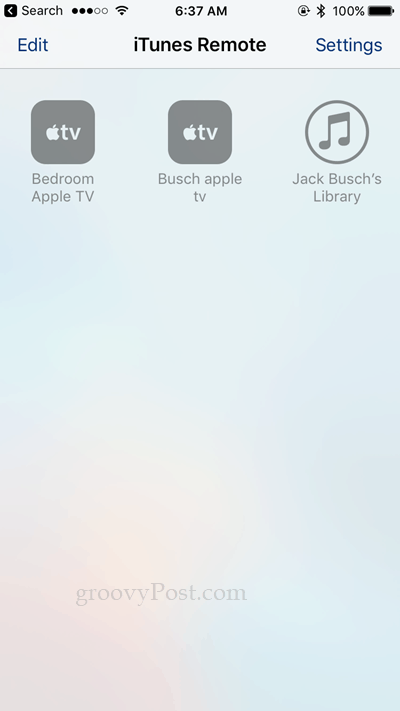
曲を再生してから、右下の AirPlay アイコンをタップします。
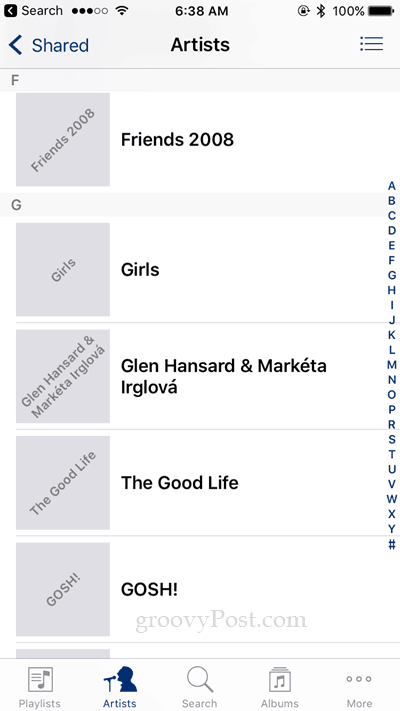
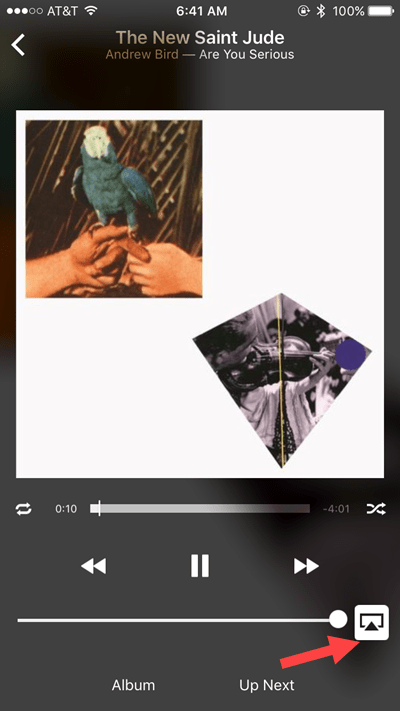
左上の [複数] をタップします。
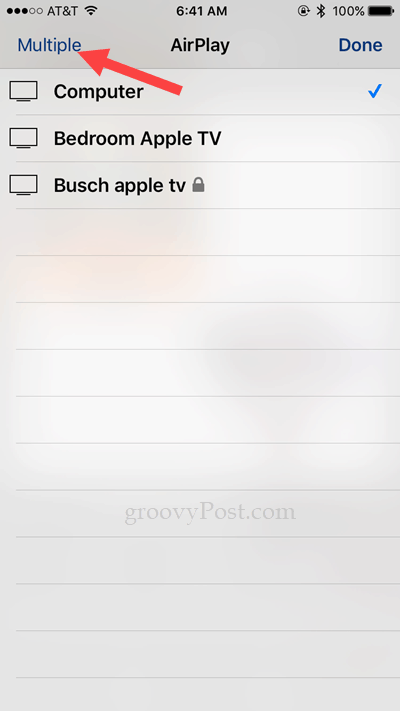
再生する AirPlay デバイスを 1 つ以上選択します。
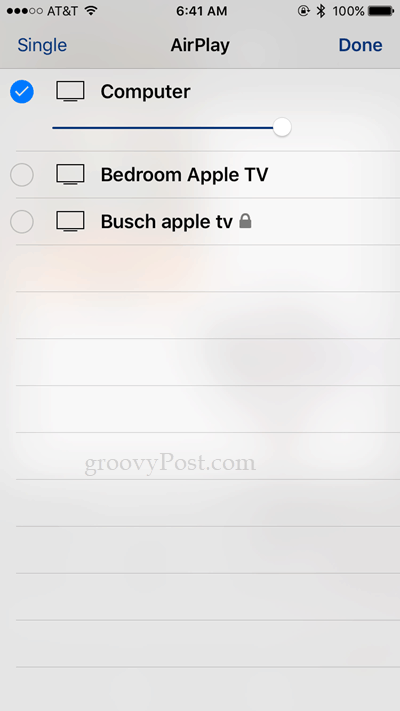
AirPlay 経由で Spotify、Amazon Music、およびその他のストリーミング サービスを再生する
Sonos とは異なり、iTunes 以外のソースから複数の AirPlay スピーカーでオーディオを再生できる専用の AirPlay アプリはありません。回避策は、Mac をオーディオ ソースとして再度使用することです。
まず、再生したいストリーミング音楽サービスを起動し、コンピューターで再生を開始します。最良の結果を得るには、Amazon Music、Spotify などのデスクトップ バージョンを使用してください。
メニュー バーのスピーカー アイコンをクリックすると、macOS システム オーディオを単一の AirPlay デバイスにストリーミングできます。
スピーカー アイコンが表示されない場合 [システム環境設定] > [サウンド] に移動し、[メニュー バーで音量を表示]を有効にします。
では、複数の AirPlay デバイスについてはどうでしょうか。
残念ながら、macOS は複数の AirPlay デバイスへのシステム オーディオのストリーミングをネイティブでサポートしていません。
ただし、AirFoil ($29) というサードパーティ プログラムを使用して、そのサポートを追加できます。Linux および Windows 用の AirFoil のバージョンもあります。(注: この記事の時点では、AirFoil は tvOS 10.2 以降では動作しません。暫定的な解決策として、 Airfoil Satellite TVという無料の Apple TV アプリがありますが、開発者は長期的な解決策に取り組んでいます。更新: 彼らはそれを修正しました! AirFoil は現在 tvOS 10.2 以降で動作します.それでも、まず AirFoil の無料試用版を取得してテストを実行することをお勧めします.)
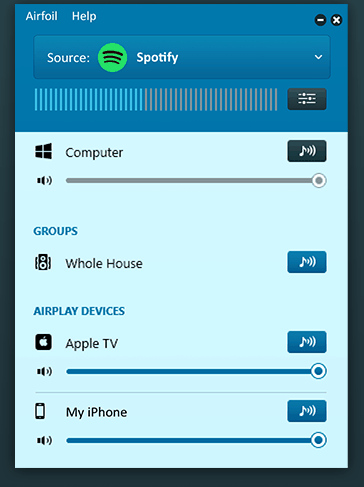
携帯電話から AirFoil を制御するには、App Store からAirfoil Satellite アプリを入手してください。
iTunes なしで AirPlay を使用する
iTunes が嫌いなら (私のように)、使う必要はありません。一部のサードパーティ製音楽プレーヤーは、複数の AirPlay デバイスでの再生を含め、AirPlay をサポートしています。たとえば、私の Synology DiskStation にはオーディオ プレーヤー (Audio Station と呼ばれる) が内蔵されており、AirPlay で複数のスピーカーに接続できます。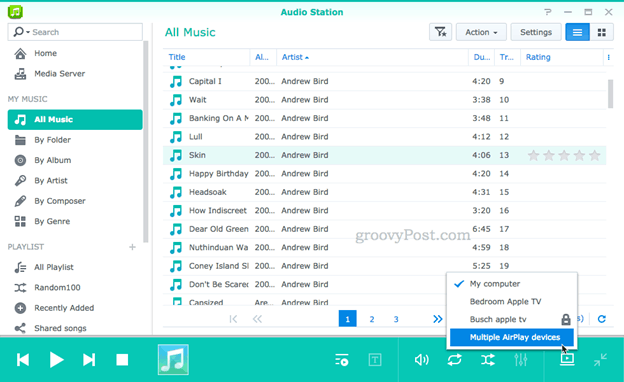
私の DiskStation のオーディオ プレーヤーを制御する DS Audio という iOS アプリもあります。これにより、携帯電話から複数のデバイスを AirPlay できるようになり、Sonos とほぼ同じくらい (ほぼ) 便利になります。
私はすべての音楽を DiskStation に保存しているので、これはうまく機能します。オーディオを DiskStation から直接再生するか、iTunes から再生するかを選択できます。DiskStation の利点は、私の PC とは異なり、常にオンになっていることです。
結論
結局のところ、代わりに Sonos に追加料金を支払うよう説得しましたか? 確かに、AirPlay の使用には長所と短所があります。
エアプレイの長所:
- ハードウェアへの投資はほとんどまたはゼロです。多くの場合、既存の AppleTV やその他の AirPlay 対応デバイスを使用できます。
- 既存の A/V セットアップに簡単に統合できます。
AirPlay 短所:
- 一元化されたオーディオ ソースとして Mac または別のデバイスが必要
- iTunes の音楽を制御するためのリモート アプリが必要です。
- Amazon Music、Google Play、Spotify などのネイティブ サポートはありません。
- iTunes 以外のオーディオを複数のデバイスで再生するには、VNC が必要です。
それを考えると、Sonosはあなたにとってお金の価値があるかもしれません. Sonos は実証済みであり、十分にサポートされており、非常に人気があります。しかし、私にとっては、家の複数の部屋で同じ曲を流すという単純なことに、数百ドル、場合によっては千ドル以上も費やさなければならないことを知っていると、イライラします。しかし、AirPlay を使ってあらゆる困難を乗り越えた後では、プレミアムを支払うことで得られるものは明らかです。つまり、シンプルさと高音質です。
まだ AirPlay を使いこなしているかどうかは、6 か月後にもう一度尋ねてください。当分の間、それは私にとってはうまくいきます。今のところ、私はそれを我慢するのに十分ケチです.
家全体のオーディオに 600 ドル以上の投資をする価値はありますか? コメントで教えてください。